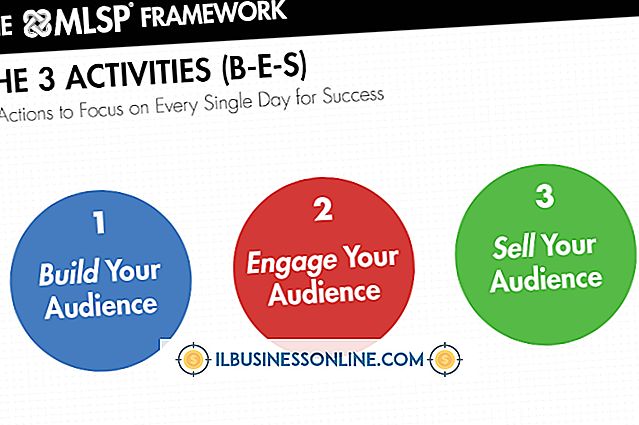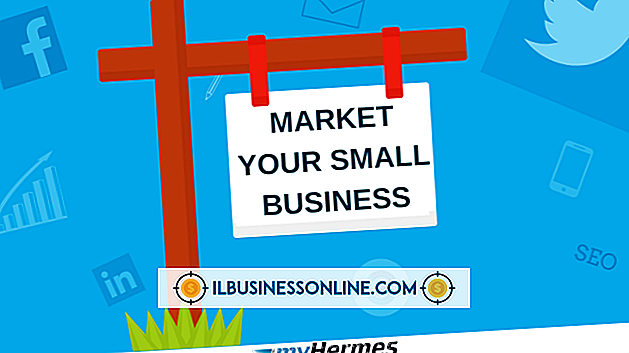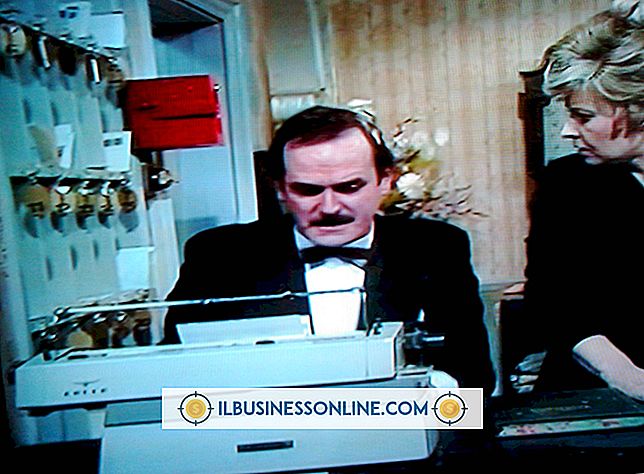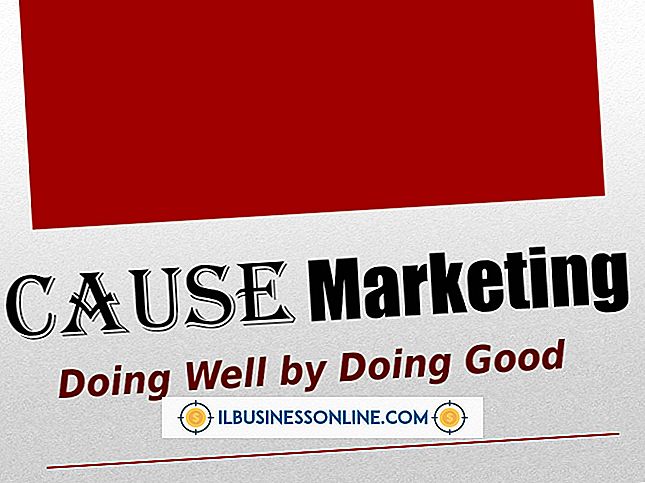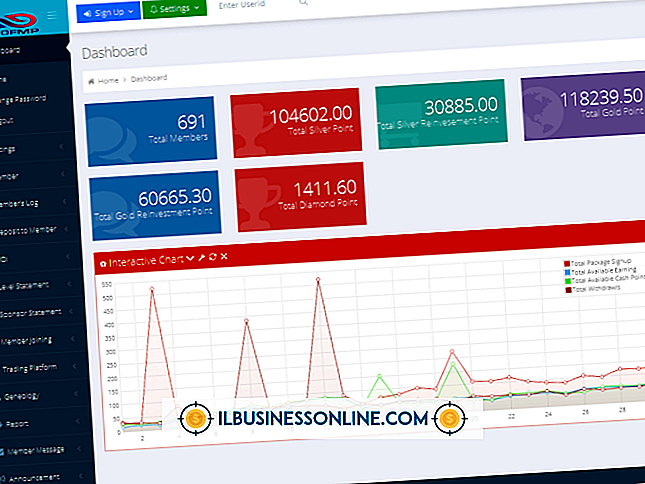Så här förlänger du en trådlös router

En av nedgångarna till trådlösa routrar är att de har ett begränsat utbud och är benägna att möta minskad prestanda genom tjocka väggar. Att utöka intervallet för din trådlösa router är ofta nödvändig i företagsnätverk och andra stora nätverk, och ett av dina möjligheter är att konfigurera en trådlös intervallförlängare. En trådlös intervallförlängare är inte en speciell enhet; Det kan bara vara en annan trådlös router, till exempel en gammal router som du slutade använda när du uppgraderade till din nuvarande trådlösa router.
1.
Logga in på din nuvarande trådlösa routers webbläsarbaserade konfigurationsverktyg. För att göra det, starta en webbläsare, skriv IP-adressen till adressfältet och tryck på "Enter". En något standard IP-adress för routrar är "192.168.1.1", men konsultera routerdokumentationen om det inte fungerar.
2.
Ange ditt användarnamn och lösenord. Detta skiljer sig beroende på routerens märke och modell. Vissa märken använder "admin" för användarnamnet och lösenordet. Vissa använder "admin" för användarnamnet och lämnar lösenordet tomt. Kontrollera dokumentationen som följde med routern om du inte är säker.
3.
När webbgränssnittet öppnas klickar du på "Wireless." Under avsnittet "Status", "Information" eller "Grundinställningar" (varierar av routerns tillverkare) noterar du det trådlösa nätverks SSID, säkerhetsläge, trådlöst lösenord, kanal och IP-adressintervall.
4.
Anslut din extra router till din dator via en Ethernet-kabel och sätt på den. Logga in på det webbläsarbaserade konfigurationsverktyget. Det här skulle vara samma metod som att logga in på din nuvarande trådlösa router, även om IP-adressen, användarnamnet och lösenordet kan vara annorlunda. Konsultera dokumentationen du är osäker på.
5.
Klicka på nätverket eller LAN, inställningsalternativet.
6.
Skriv en IP-adress inom IP-adressintervallet för din nuvarande router i rutan IP-adressfält och skriv "255.255.255.0" i fälten "Subnet Mask". Avmarkera inställningen "DHCP", spara dina inställningar och välj det trådlösa nätverket eller WLAN, installationssidan.
7.
Skriv in SSID, säkerhetsläge och trådlöst lösenord som används av din nuvarande router i de angivna fälten på sidan. Ställ in kanalen på "Auto" eller en annan kanal än den som används av din nuvarande router och spara dina inställningar.
8.
Koppla bort Ethernet-kabeln som ansluter din extra router till din dator och anslut den till en Ethernet-port på baksidan av din nuvarande router. Din ytterligare router fungerar nu som en sträckförlängare.
Saker som behövs
- Ytterligare trådlös router
- Ethernet-kabel